Dateikonflikt
Mit dieser Option kann AllSync bei dem Kopiermodus Synchronisation verschiedene Dateikonflikte bei gleichnamigen Dateien im Quell- und Zielordner erkennen.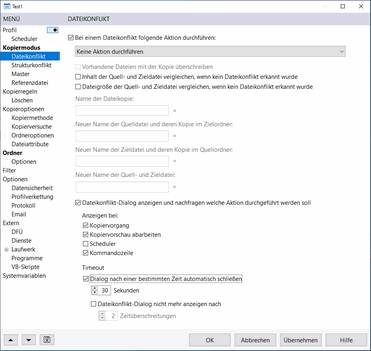
Folgende Dateikonflikte können von AllSync bei gleichnamigen Dateien erkannt werden:
- Die Dateien besitzen eine unterschiedliche Größe
- Die Dateien besitzen ein unterschiedliches Änderungsdatum seit der letzten Synchronisation
- Der Inhalt der beiden Dateien ist unterschiedlich (Optional)
- Die Dateien besitzen ein unterschiedliches Änderungsdatum und wurden seit der letzten Synchronisation neu hinzugefügt
- Die Quell- oder Zieldatei wurde durch eine ältere Datei ersetzt
- Die Quelldatei wurde durch eine ältere Datei ersetzt und die Zieldatei seit der letzten Synchronisation geändert.
- Die Zieldatei wurde durch eine ältere Datei ersetzt und die Quelldatei seit der letzten Synchronisation geändert.
Aktionen
Folgende Aktionen stehen Ihnen bei einem Dateikonflikt zur Auswahl:- Keine Aktion durchführen
- Immer die Quelldatei kopieren
- Immer die Zieldatei kopieren
- Eine Kopie der Quell- und Zieldatei im jeweils gegenüberliegenden Ordner erstellen
- Quell- und Zieldatei umbenennen und eine Kopie im jeweils gegenüberliegenden Ordner erstellen
- Quell- und Zieldatei umbenennen
Keine Aktion durchführen
Mit dieser Option wird keine der beiden Dateien kopiert. Optional können Sie während dem Kopiervorgang einen Dateikonflikt-Dialog anzeigen lassen und die durchzuführende Aktion auswählen. Mit der OptionTimeout können Sie festlegen, nach wie viel Sekunden der Dialog automatisch geschlossen und keine Aktion durchgeführt wird.
Zusätzlich können Sie noch festlegen, nach wie vielen Zeitüberschreitungen kein Dialog mehr angezeigt werden soll.
Immer die Quelldatei kopieren
Mit dieser Option wird die Quelldatei immer über die Zieldatei kopiert.Immer die Zieldatei kopieren
Mit dieser Option wird die Zieldatei immer über die Quelldatei kopiert.Eine Kopie der Quell- und Zieldatei im jeweils gegenüberliegenden Ordner erstellen
Mit dieser Option wird eine Kopie der Quell- und Zieldatei mit einem neuen Namen im jeweils gegenüberliegenden Ordner erstellt. Der Name der Kopie kann mit verschiedenen Platzhaltern individuell angepasst werden. Nach einem Kopiervorgang erhalten Sie folgendes Ergebnis, wenn beispielsweise der Formatausdruck%1.{KOPIE}.%2 für den Namen der Kopien festgelegt wurde:
| Quelle | Ziel |
|---|---|
| data.txt | data.txt |
| data.{KOPIE}.txt | data.{KOPIE}.txt |
data.{KOPIE}.txt ins Ziel kopiert und die Zieldatei data.txt wurde mit dem Namen data.{KOPIE}.txt in die Quelle kopiert.
Quell- und Zieldatei umbenennen und eine Kopie im jeweils gegenüberliegenden Ordner erstellen
Mit dieser Option wird die Quell- und Zieldatei umbenannt und eine Kopie im jeweils gegenüberliegenden Ordner erstellt. Der neue Name der Quell- und Zieldatei kann einzeln festgelegt werden und mit verschiedenen Platzhaltern individuell angepasst werden. Nach einem Kopiervorgang erhalten Sie folgendes Ergebnis, wenn beispielsweise die Formatausdrücke%1.{QUELLE}.%2 und %1.{ZIEL}.%2 für den neuen Namen der Quell- und Zieldatei festgelegt wurden:
| Quelle | Ziel |
|---|---|
| data.{QUELLE}.txt | data.{QUELLE}.txt |
| data.{ZIEL}.txt | data.{ZIEL}.txt |
data.txt wurde in data.{QUELLE}.txt umbenannt und ins Ziel kopiert und die Zieldatei data.txt wurde in data.{ZIEL}.txt umbenannt und in die Quelle kopiert.
Quell- und Zieldatei umbenennen
Mit dieser Option wird die Quell- und Zieldatei umbenannt. Der neue Name der Quell- und Zieldatei kann mit verschiedenen Platzhaltern individuell angepasst werden. Nach einem Kopiervorgang erhalten Sie folgendes Ergebnis, wenn beispielsweise der Formatausdruck%1.{KONFLIKT}.%2 für den neuen Namen der Quell- und Zieldatei festgelegt wurde:
| Quelle | Ziel |
|---|---|
| data.{KONFLIKT}.txt | data.{KONFLIKT}.txt |
data.txt wurden beide in data.{KONFLIKT}.txt umbenannt.
Platzhalter
Folgende Platzhalter können bei einem Dateinamen verwendet werden:- %1 = Dateiname ohne Erweiterung
- %2 = Dateierweiterung ohne führenden Punkt
- Umgebungsvariablen von Windows
Optionen
Vorhandene Dateien mit der Kopie überschreiben
Mit dieser Option können Sie festlegen, dass eine Datei mit dem gleichen Namen wie die zu erstellende Kopie immer überschrieben wird.Inhalt der Quell- und Zieldatei vergleichen, wenn kein Dateikonflikt erkannt wurde
Mit dieser Option werden die beiden Dateien bei Bedarf auf Ihren Inhalt verglichen. Der Inhaltsvergleich findet nur dann statt, wenn zuvor kein Dateikonflikt erkannt wurde. Weitere Einstellungen für den Inhaltsvergleich von zwei Dateien erhalten Sie bei den Kopieroptionen unter Methode für den inhaltlichen Vergleich.Dateigröße der Quell- und Zieldatei vergleichen, wenn kein Dateikonflikt erkannt wurde
Mit dieser Option wird die Dateigröße der beiden Dateien verglichen. Der Vergleich findet nur dann statt, wenn zuvor kein Dateikonflikt erkannt wurde.Dateikonflikt-Dialog
Der Dateikonflikt-Dialog ermöglicht während dem Kopiervorgang bei einem Dateikonflikt verschiedene Aktionen durchzuführen.Datei
Hier wird der Name und Ordner der Quell- und Zieldatei angezeigt.Informationen
Hier wird die Beschreibung des Dateikonflikts angezeigt. Zusätzlich werden noch verschiedene Daten zu der Quell- und Zieldatei in einer Tabelle angezeigt.Welche Aktion soll durchgeführt werden?
Hier können Sie festlegen, welche Aktion bei diesem Dateikonflikt durchgeführt werden soll. Folgende Aktionen stehen zur Auswahl:- Nichts kopieren
- Quelldatei kopieren
- Zieldatei kopieren
- Kopien erstellen
- Quell- und Zieldatei umbenennen und Kopien erstellen
- Quell- und Zieldatei umbenennen
- Die aktuellere Datei kopieren



 English
English

